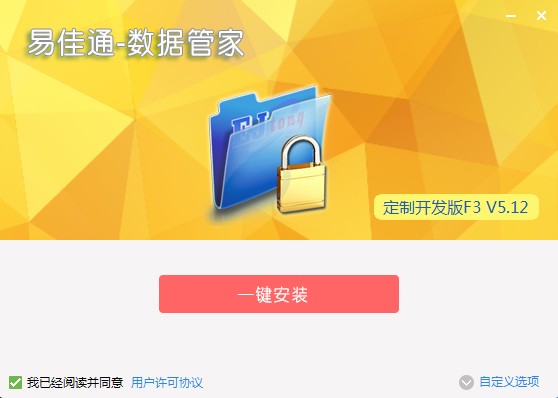
1.数据源安装
首先下载安装易佳通数据管家定制开发版(F2、F3、M1),安装数据源(定制开发版,以下简称数据源)到指定的电脑上,如图:
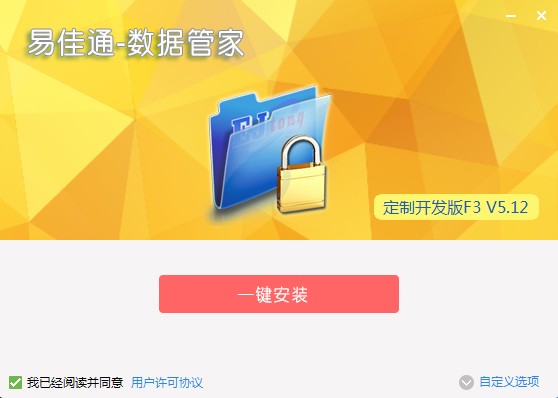
安装成功后,打开数据源,弹出注册窗口,如图:
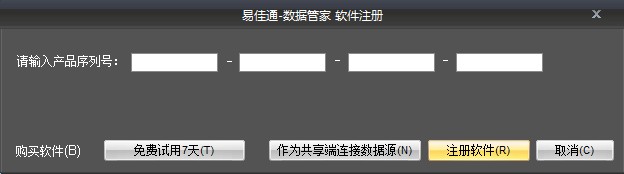
如果您已经购买了易佳通数据管家定制开发版,请输入序列号进行注册;如果您是试用软件,请点击“免费试用7天”试用软件。注册(试用)成功后,软件生成默认的管理员账号(用户名:admin 密码:admin 二级密码:admin)。
2.数据源设置
在数据源登录窗口输入用户名:admin 密码:admin(区分字母大小写),之后我们以管理员身份登录软件成功,进入软件界面,如图:
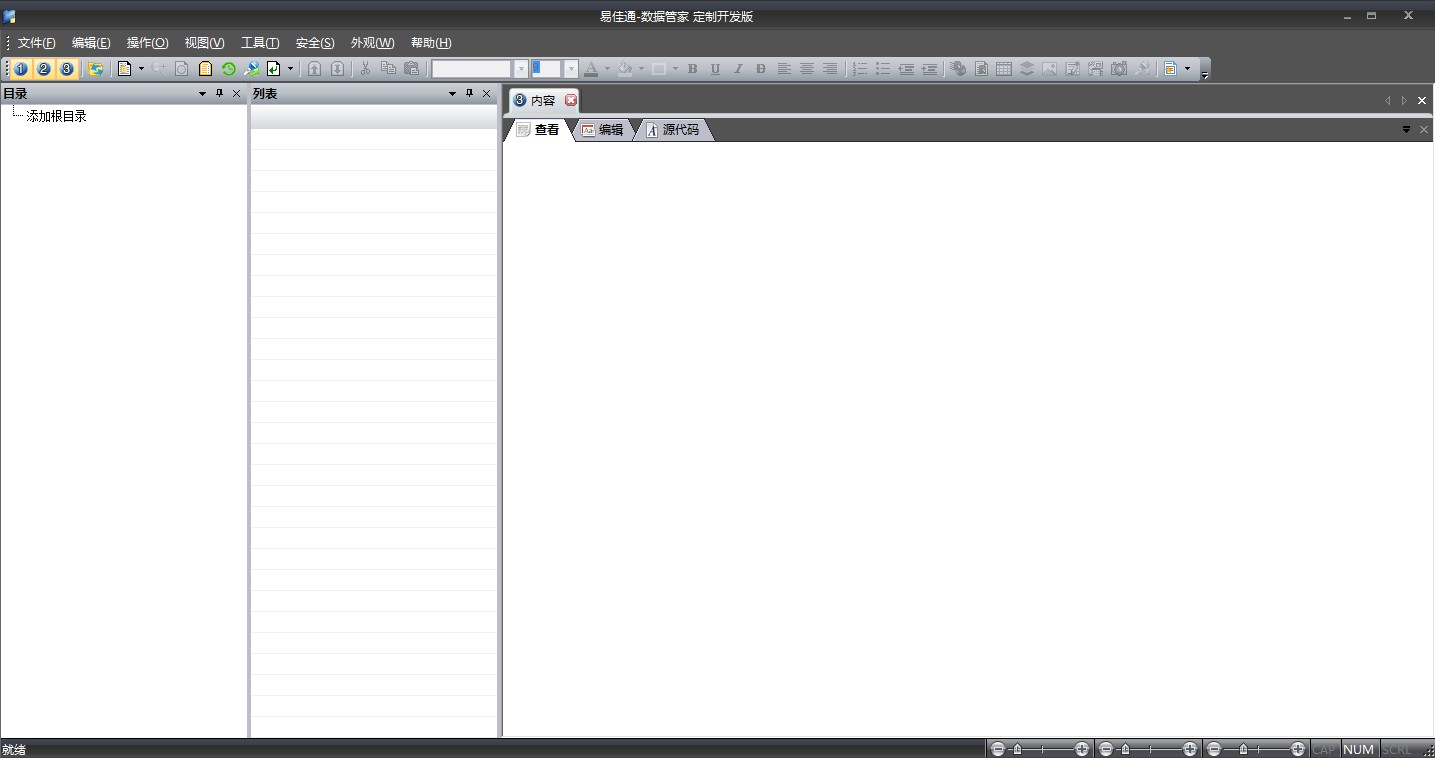
点击主菜单的“安全->管理账号”,来新建主账号。
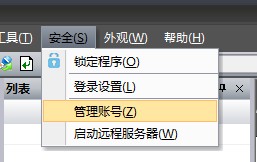
弹出账号设置窗口如下:
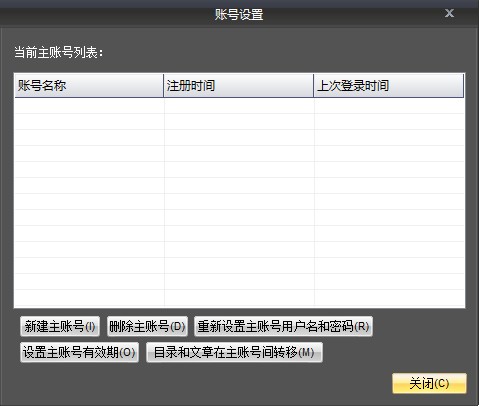
点击“新建主账号”,弹出窗口,如图:

弹出窗口后,我们输入要创建的主账号的信息(用户名、密码、二级密码、账户名称),我们这里举例设置账号信息为(用户名:abc、密码:123、二级密码:456、账户名称:我的工作文档),输入完成后,点击“创建”,完成主账号创建。
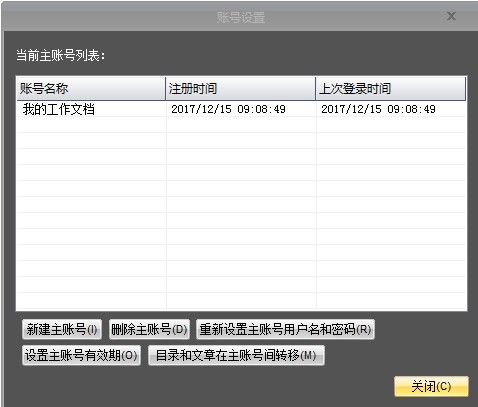
然后我们打开主菜单,“工具->选项->安全”,如图:
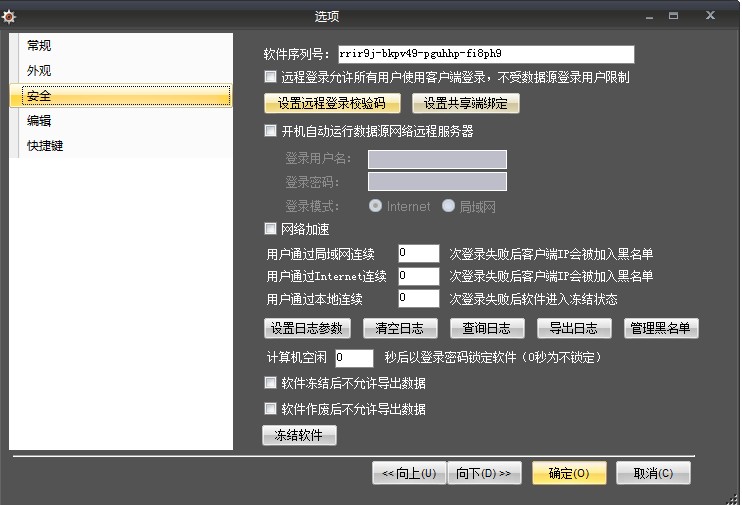
这里显示了软件序列号,我们记下序列号,使用客户端建立连接时需要输入此24位序列号。
最后我们打开主菜单,“安全->启动远程服务器”,来启动数据源的远程服务功能。

3.启动远程服务
打开远程服务器后,输入主账号的用户名和密码(我们前面创建的,用户名:abc 密码:123),点击启动远程访问,至此数据源Internet远程服务启动成功,如图:
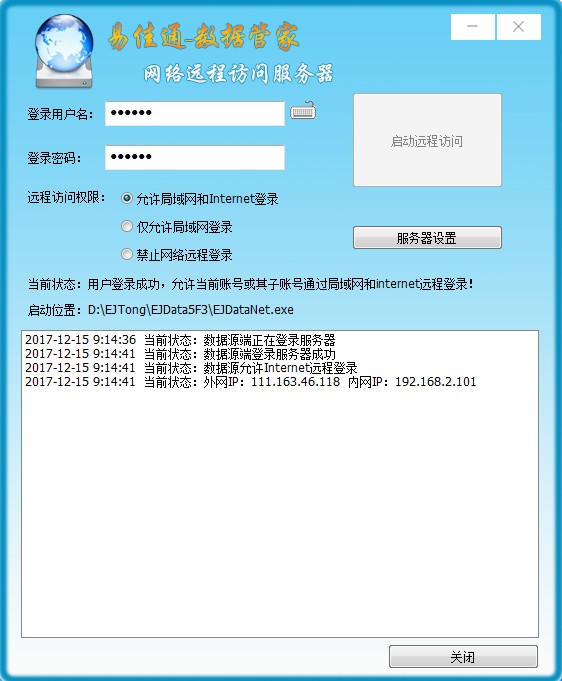
注1:其中“服务器设置”为当使用Internet远程连接时使用的远程服务器,此服务器设置要与客户端使用的服务器一致,否则无法连接。(若远程访问权限中选择仅允许局域网登录则无需设置此项)
注2:若我们只想允许局域网内的客户端登录数据源,则先勾选“仅允许局域网登录”,然后输入用户名和密码(我们前面创建的,用户名:abc 密码:123),然后点击启动远程访问,如图:

4.在数据源进行编辑操作
管理员只能创建账号和设置权限,不能创建目录和文章,也不能使用管理员账号远程登录;我们需要以主账号登录数据源,才可以进行编辑操作,我们重新打开数据源,如图:
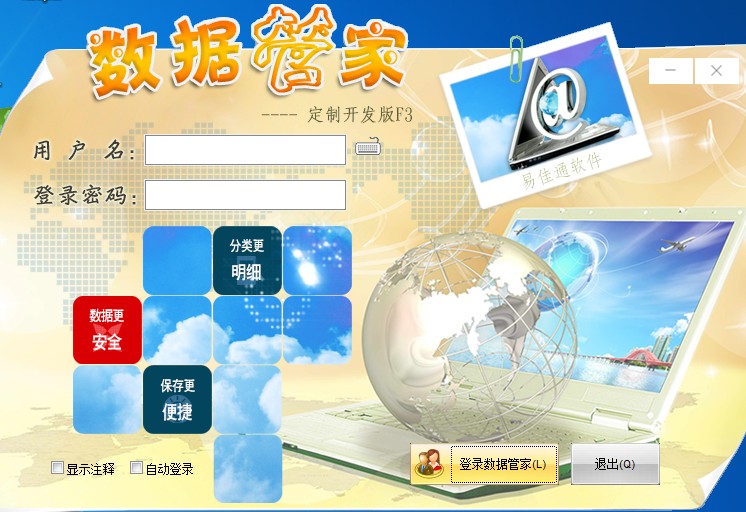
输入我们刚创建的主账号(用户名:abc 密码: 123),登录成功后,进入操作界面,如图:
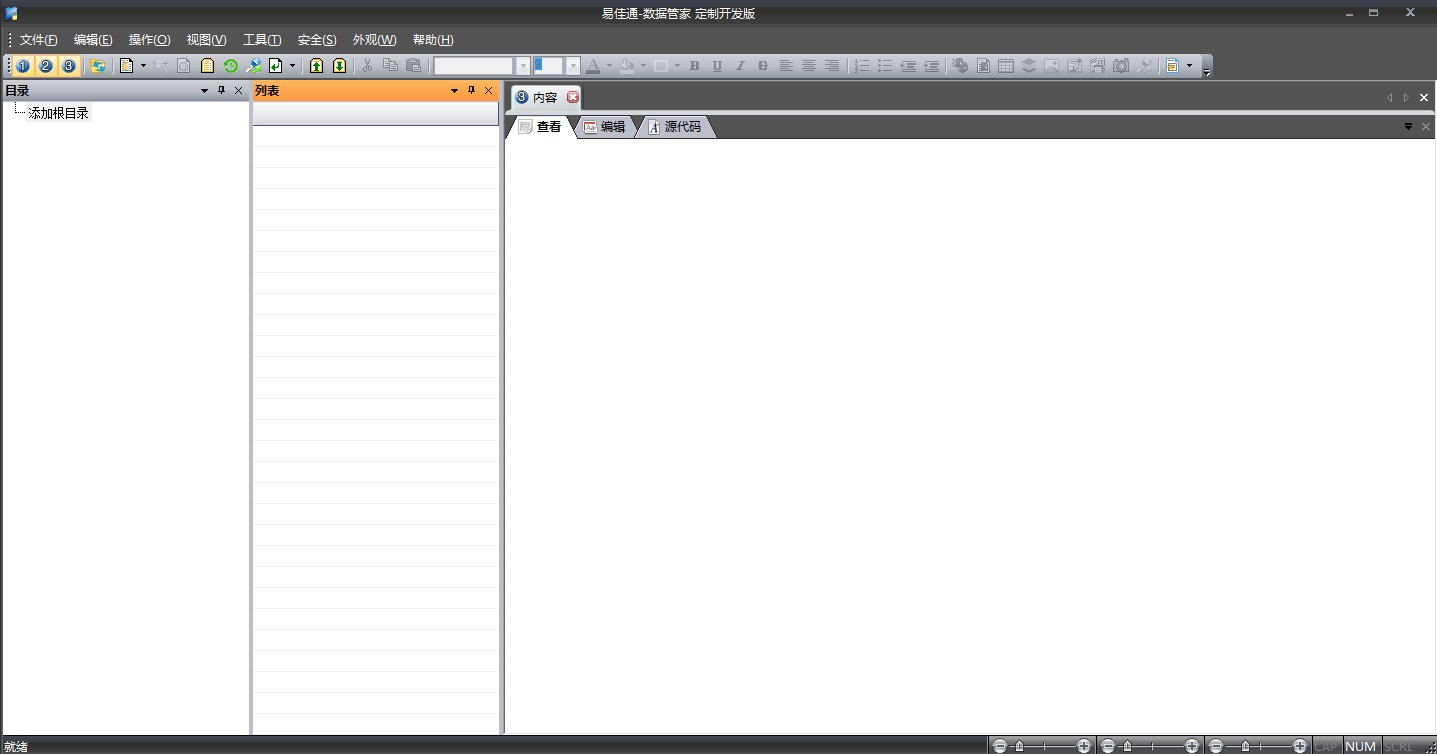
我们可以先创建目录,然后可以在目录中创建文章,我们这里为了简化,选择主菜单“帮助->导入帮助和示例”来自动创建目录和文章示例,导入成功后如图:
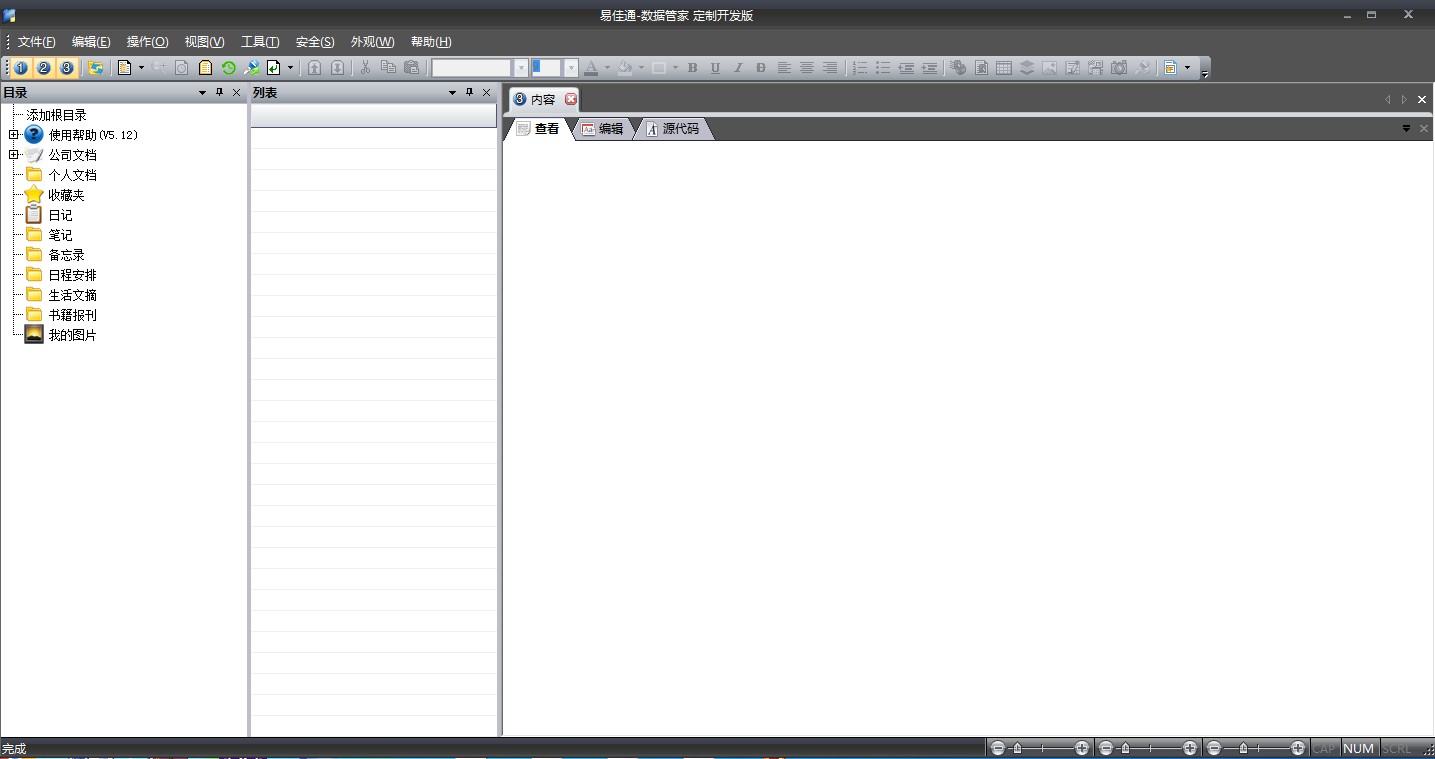
5.使用客户端远程连接数据源
首先在任意一台电脑(与数据源同一台电脑或其它电脑)下载安装客户端,如图:
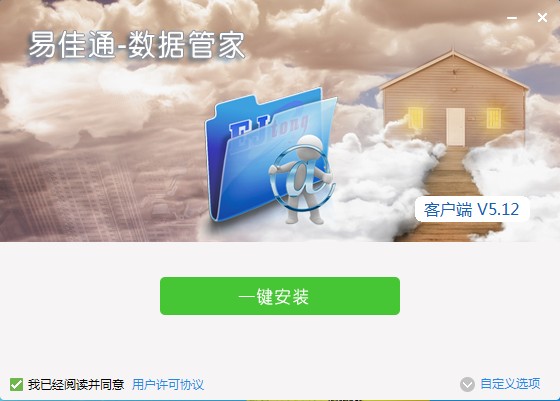
安装成功后启动客户端,如图:

点击“登录设置”,弹出窗口如图:

点击“添加账号绑定”,弹出窗口,如图:
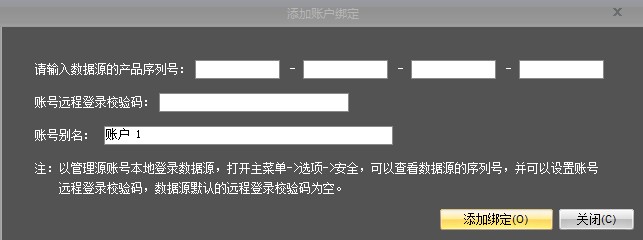
输入我们刚记下的数据源的序列号(以管理员身份登录数据源,在主菜单->工具->选项->安全中可查看数据源的序列号),如图:
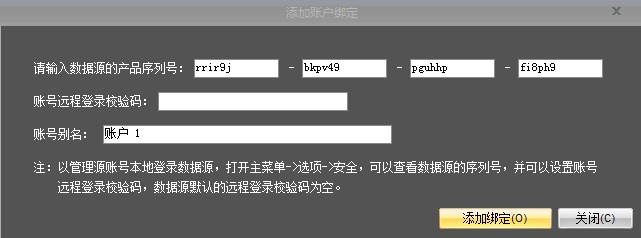
点击“添加绑定”,完成数据源绑定。(只需绑定一次,以后登录无需重复绑定)

选择刚绑定的数据源账户,若使用Internet远程连接模式,选择的服务器要与数据源网络远程服务器使用的服务器一致;若使用局域网模式登录(需保证客户端和数据源在同一局域网或同一台电脑上),则切换勾选“通过局域网登录”。设置成功后,点击“确定”,关闭窗口,返回登录界面。
在客户端输入我们刚创建的主账号用户名和密码(用户名:abc 密码:123),点击“远程登录数据管家”,开始远程登录。
登录成功后,进入操作界面如图:
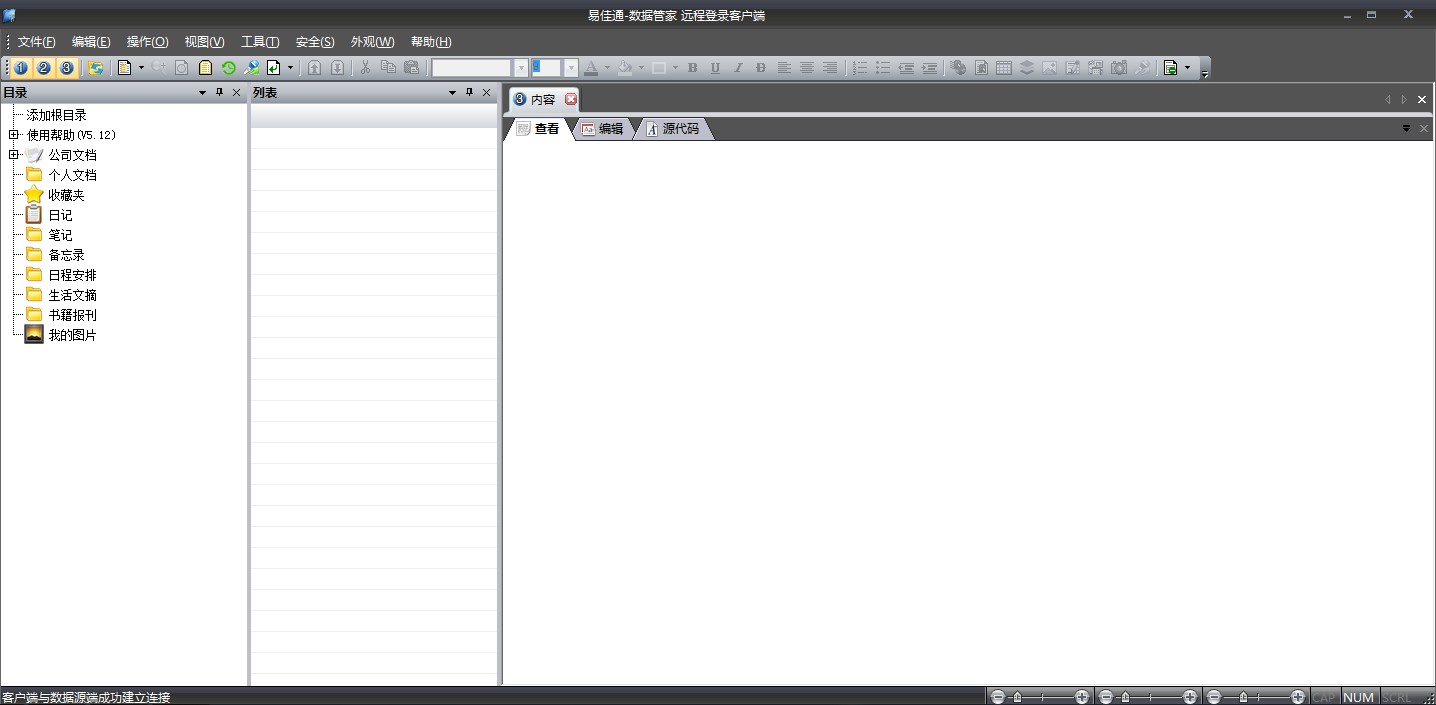
至此我们远程登录成功,可以远程浏览和编辑当前主账号中的目录和文章。
注1:更全面的远程登录设置请用户“导入帮助和示例”后在使用帮助中参阅。